« Je peux télécharger des fichiers MP3 gratuits sur la plate-forme sociale, mais ils n'acceptent pas le changement de fichiers MP3. Puis-je convertir des fichiers MP3 en MP4 ? » - Benoît
MP3 et MP4 sont des formats multimédia totalement différents. La plus grande différence réside dans le fait que le premier format est un format musical standard ne stockant que l'audio, tandis que le second est un format vidéo compressé, contenant audio, vidéo et sous-titres.
Par conséquent, lorsque vous souhaitez placer vos fichiers MP3 dans des lecteurs MP4 ou des sites de vidéo en ligne, vous obtenez le rejet.
Nous rassemblons ici les 7 meilleurs convertisseurs MP3 MP4 (applications en ligne et bureaux hors ligne), et vous pouvez suivre les guides détaillés pour convertir facilement les fichiers MP3 en MP4.

Pour convertir le format MP3 en MP4, AnyMP4 Convertisseur Vidéo Ultimate est sans aucune doute le moyen le plus simple de convertir des fichiers MP3 en MP4 hors ligne. AnyMP4 Convertisseur Vidéo Ultimate est celui qui peut non seulement convertir les fichiers MP3 en MP4, mais également vous permettre d'éditer la vidéo en fonction de vos besoins. Sauf MP4, il peut également convertir des fichiers MP3 en d'autres formats populaires.
AnyMP4 Convertisseur Vidéo Ultimate
Étape 1. Télécharger le convertisseur MP3 MP4
Premièrement, vous devriez télécharger gratuitement ce convertisseur MP3 MP4 sur votre ordinateur. Après l'installation, lancez-le immédiatement.
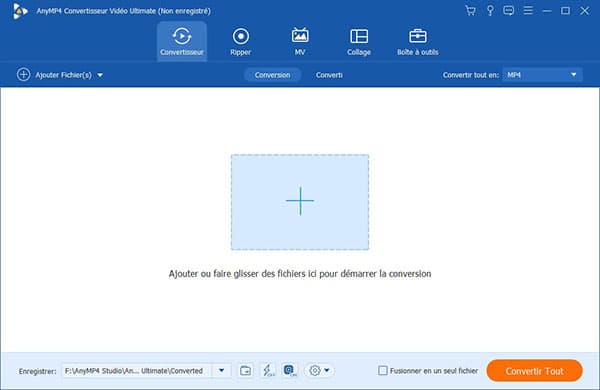
Étape 2. Ajouter des fichiers MP3
Cliquez sur le bouton « Ajouter Fichier(s) » ou cliquez sur le bouton en forme de plus au centre de l'interface pour importer un ou plusieurs fichiers MP3 dans ce convertisseur MP4.
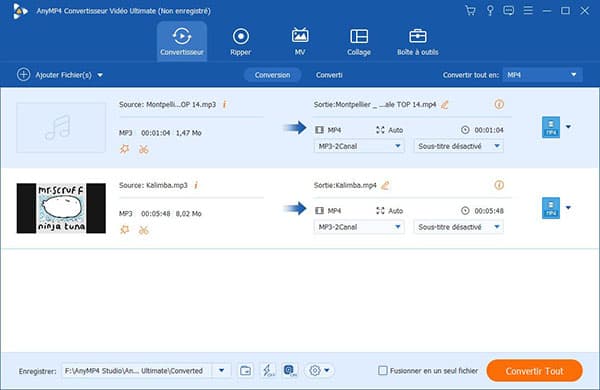
Étape 3. Personnaliser le fichier MP4
Pour convertir tous les fichiers MP3 importés en MP4, Sélectionnez « MP4 » dans la barre « Convertir tout en ». Ici, il y a différentes options pour la sortie MP4. Si vous ne savez pas lequel choisir, entrez simplement le nom de l'appareil dans la barre de recherche.
A droite du format vidéo, cliquez sur « Personnaliser le profil » pour commencer à définir le fichier MP4, dans lequel vous pourrez définir l'encodeur vidéo/audio, la résolution, la cadence de diffusion, le débit binaire audio, le canal, etc. Cliquez sur le bouton « Créer un nouveau » pour confirmer les réglages fabriqués.

Note : si vous souhaitez convertir des fichiers vidéo, vous pouvez appliquer les fonctionnalités d'édition vidéo telles que retourner, filigraner, fusionner, couper la vidéo, ajuster les effets, etc.
Étape 4. Convertir MP3 en MP4
De retour à l'interface principale, sélectionnez la destination et cliquez sur le bouton « Convertir Tout » pour commencer à modifier le fichier MP3 en MP4.
Note : Ce convertisseur prend également en charge l'extraction de DVD avec le module « Ripper ». Vous pouvez donc simplement insérer votre disque DVD dans l'ordinateur et suivre les étapes ci-dessous pour convertir un DVD en MP4 ou convertir DVD en MP3.
Cette méthode vous permet de convertir le fichier MP3 en MP4 par lot, sans limitation de la taille du fichier, et utiliser les puissantes fonctions d'édition avec accélération de GPU prise en charge.
Si vous ne voulez pas télécharger de logiciel sur votre ordinaire, suivez simplement la deuxième partie pour convertir les fichiers MP3 en MP4 avec les 5 convertisseurs en ligne.
AnyMP4 Convertisseur Vidéo Gratuit en Ligne est destiné à convertir des fichiers vidéo ou audio en ligne gratuitement. Avec ce convertisseur vidéo en ligne, vous pourriez aussi ajuster des paramètres vidéo ou audio, comme modifier la résolution vidéo. Voici les étapes de la conversion de MP3 en MP4:
Étape 1. Allez au convertisseur MP3 en ligne gratuit et cliquez sur « Ajouter Fichier à Convertir » pour y importer les fichiers MP3.
Étape 2. Cochez MP4 comme le format de cible en bas.
Étape 3. Cliquez sur « Convertir » et choisissez l'emplacement de stockage pour lancer la conversion de MP3 en MP4.
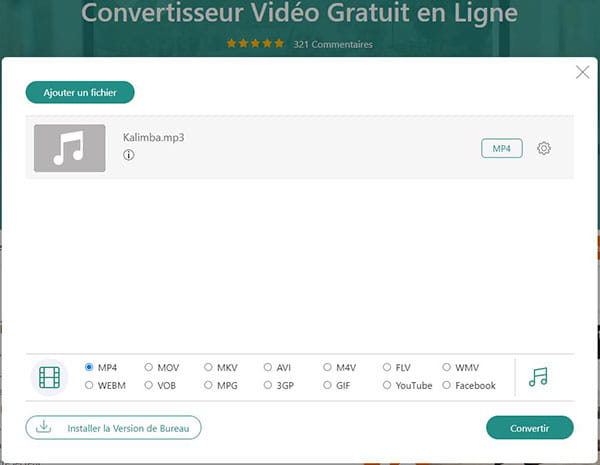
Zamzar est un des plus grands sites qui offre le service de convertir les fichiers vidéo/audio en ligne, y compris convertir MP3 en MP4, ses principales caractéristiques :
1. Vous pouvez charger un fichier MP3 de moins de 100 Mo à partir de votre ordinateur ou de sites Web pour le convertir en MP4.
2. Il vous permet de choisir le format de sortie librement, comme MP4.
3. Après la conversion, le fichier converti sera envoyé à votre boîte aux lettres.
Étape 1. Saisissez zamzar.com/fr/convert/mp3-to-mp4/ dans la barre d'URL de votre navigateur pour ouvrir directement le convertisseur MP3 en MP4.
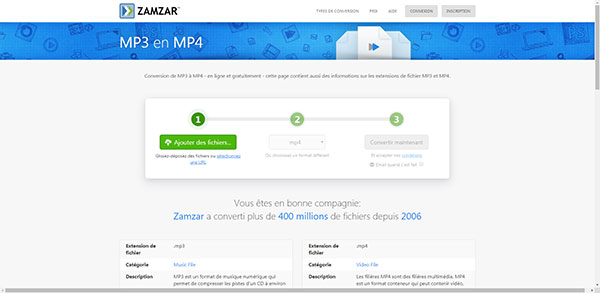
Étape 2. Glissez-déposez les fichiers MP3 que vous souhaitez convertir depuis votre ordinateur ou importez de la musique depuis une URL.
Étape 3. Le format de sortie par défaut est MP4. Saisissez votre adresse électronique par cliquer sur « Email quand c'est fait » Enfin, cliquez sur le bouton « Convertir » et obtenez le résultat dans votre courrier électronique.
MP3Toolbox est un outil populaire pour éditer des fichiers MP3. Il convert divers formats tels que MOV, MKV, RMVB, MXF, DAT, MOD, etc., en MP4. Ses principales caractéristiques comprennent:
1. Il s'agit d'une application entièrement Web permettant de convertir des fichiers MP3 en MP4 en ligne.
2. Vous pouvez concevoir votre vidéo musicale avec des images d'arrière-plan ou personnelles prédéfinies.
3. L'interface est intuitive et facile à naviguer.
4. Après la conversion, vous pouvez télécharger le résultat, le transférer sur votre téléphone à l'aide du code QR ou le partager sur les réseaux sociaux.
Étape 1. Allez sur mp3toolbox.net dans n'importe quel navigateur et choisissez « MP3 to MP4 » dans la liste pour ouvrir le convertisseur MP3 en MP4.
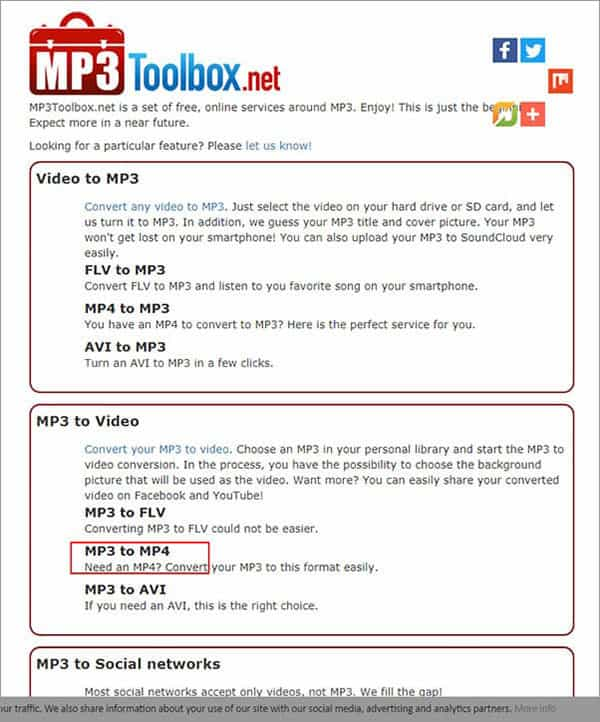
Étape 2. Cliquez sur le bouton « Pick MP3 » pour télécharger un fichier MP3 à partir de votre ordinateur. Lorsque vous allez dans la page des paramètres, choisissez « MP4 » comme format de sortie et choisissez une image de fond.
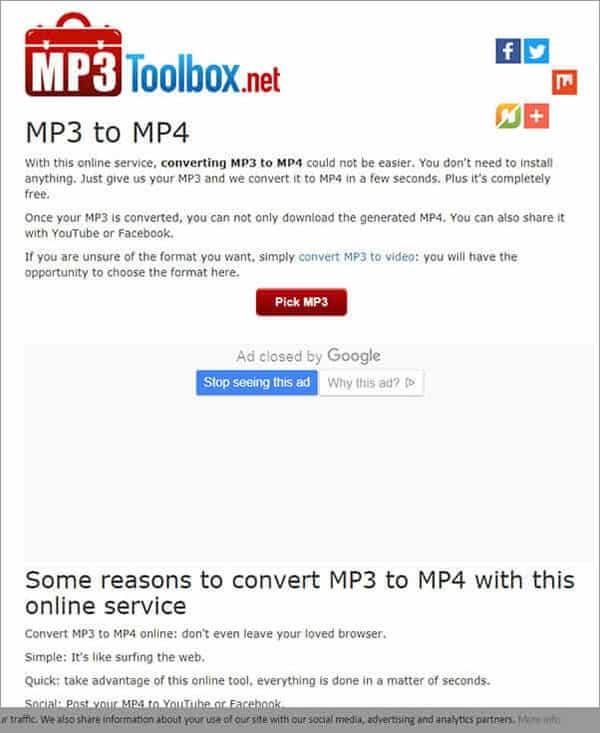
Étape 3. Cliquez sur « Convert MP3 to MP4 » et attendez la conversion de MP3 en MP4.
Le convertisseur MP3 en MP4 de CoolUtils est la version en ligne du logiciel. Ses principales caractéristiques comprennent :
1. Convertir les formats MP3 en MP4 et autres formats multimédia.
2. Vous pouvez télécharger une chanson à partir d'un ordinateur, de Google Drive ou de Dropbox.
3. Le flux de travail est simple et la vitesse de conversion est élevée.
Étape 1. Accédez à coolutils.com/online/MP3-to-MP4 dans votre navigateur lorsque vous devez convetir des fichiers MP3 en MP4.
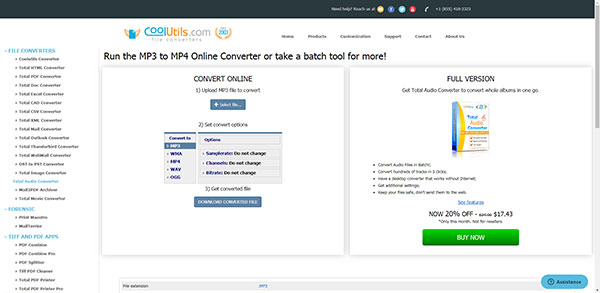
Étape 2. Cliquez sur le bouton « Select file… » et importez le fichier MP3 que vous souhaitez convertir à partir de votre ordinateur ou de Google Drive. Sélectionnez MP4 dans le menu « Convert to ».
Étape 3. Cliquez sur le bouton « DOWNLOAD CONVERTED FILE » pour lancer la conversion et le téléchargement du résultat.
EZ-Converter est un moyen simple de convertir des fichiers MP3 en MP4 en ligne. Ses caractéristiques de base incluent que :
1. Vous pouvez importer une image de couverture et le fichier audio depuis votre ordinateur.
2. Le convertisseur vidéo audio en ligne est capable de mélanger l'image de couverture et l'audio pour produire une vidéo.
3. L'interface est simple et le convertisseur prend en charge la conversion en un clic.
Étape 1. Accédez à la page d'accueil ez-converter.com dans un navigateur si vous souhaitez convertir la musique MP3 en vidéo MP4.
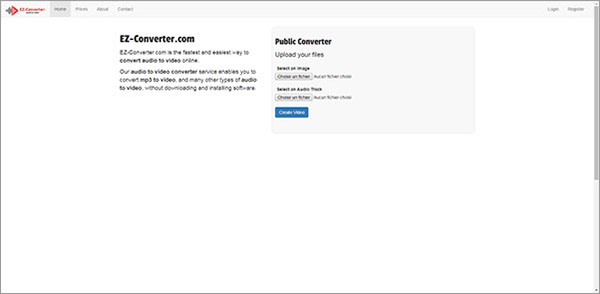
Étape 2. Cliquez sur le bouton « Choisir un fichier » sous « Select an Image » pour télécharger une photo. Cliquez ensuite sur le bouton « Choisir un fichier » sous « Select an Audio Track » pour importer le morceau à convertir.
Étape 3. Cliquez une fois sur le bouton « Create Video » pour lancer le processus de conversion de MP3 en MP4.
File Conversion est une application performante qui permet de convertir gratuitement de MP3 en MP4 en ligne. Ses principales caractéristiques comprennent :
1. Transformer un fichier multimédia en MP4, y compris un fichier MP3.
2. Permettre de personnaliser la qualité de sortie et la taille du fichier.
3. Modifier MP3 en MP4 en un clic.
4. Télécharger le résultat sur votre ordinateur ou partager-le en ligne.
Étape 1. Tapez files-conversion.com dans la barre d'adresse du navigateur et cliquez sur la touche Entrée pour l'ouvrir.
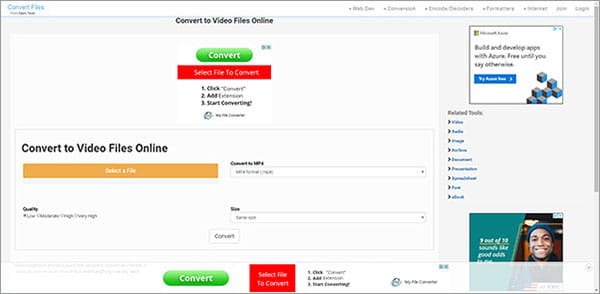
Étape 2. Cliquez sur le bouton « Select a File » et charger le fichier MP3 à convertir à partir de votre disque dur. Puis définissez les options « Qualité » et « Taille » à votre guise.
Étape 3. Lancez le processus en cliquant sur le bouton « Convert ». Lorsque cela est fait, vous pouvez télécharger le fichier MP4.
1. Comment convertir MP3 en MP4 sur Mac ?
Les convertisseurs MP3 MP4 mentionnés dans cet article permet ainsi les utilisateurs de convertir MP3 en MP4 sur Mac.
2. Comment convertir MP4 en MP3 ?
Un convertisseur MP4 en MP3 peut vous aider à effectuer la conversion MP4 en MP3. Les deux convertisseurs vidéo AnyMP4 Convertisseur Vidéo Ultimate, AnyMP4 Convertisseur Vidéo Gratuit en Ligne peuvent extraire le MP3 d'une vidéo MP4.
3. Comment convertir MP3 en MP4 avec VLC ?
D'abord, lancez VLC, cliquez sur Média > Convertir/Enregistrer. Puis, cliquez sur Ajouter pour importer un fichier MP3 et cliquez sur Convertir/Enregistrer. Ensuite, dépoyez la liste déroulante de Profil et sélectionnez MP4 comme format de sortie.
Enfin, cliquez sur Parcourir pour définir le fichier de destination et cliquez sur Démarrer pour convertir la musique MP3 en MP4.
4. Comment convertir MP3 en MP4 sur Android ?
Si vous êtes un utilisateur Android, vous pouvez utiliser une application de conversion MP3 en MP4, comme All Video Converter, Video Converter et Vidéo Convertisseur Compressee.
5. Quelle application pour convertir l'audio sur iPhone ?
Pour les utilisateurs iPhone, vous pouvez utiliser Le Convertisseur Audio qui est disponible sur App Store pour transformer vos fichiers audio.
Conclusion:
Comme vous pouvez le constater, la conversion d'un format de musique MP3 en un format vidéo MP4 n'est pas aussi compliquée que vous le pensiez si vous utilisiez le bon outil. Dans cet article, nous avons partagé les 7 meilleurs convertisseurs vidéo pour convertir des fichiers MP3 en MP4 en ligne ou hors ligne.
Tous les convertisseurs audio/vidéo en ligne ci-dessus sont gratuits, mais il existe des publicités sur la page. Tandis que AnyMP4 Convertisseur Vidéo Ultimate prend en charge la conversion de MP3 en MP4 sur votre ordinateur. Quoi qu'il en soit, trouvez votre méthode préférée et suivez nos guides étape par étape pour créer un fichier vidéo MP4 avec votre audio MP3.